- Med številnimi razširitvami, ki so na voljo za Microsoft Edge, je Zoom zelo uporabna, ki razširja možnosti povečave vaših spletnih strani.
- V spodnjem članku je predstavljeno, kako ga lahko uporabite in kdaj se lahko izkaže v pomoč.
- Če želite prebrati več o uporabnih dodatkih za brskalnik, obiščite našo Stran z razširitvami.
- Če želite o Edgeu vedeti več, si oglejte našo namenska stran Microsoft Edge.
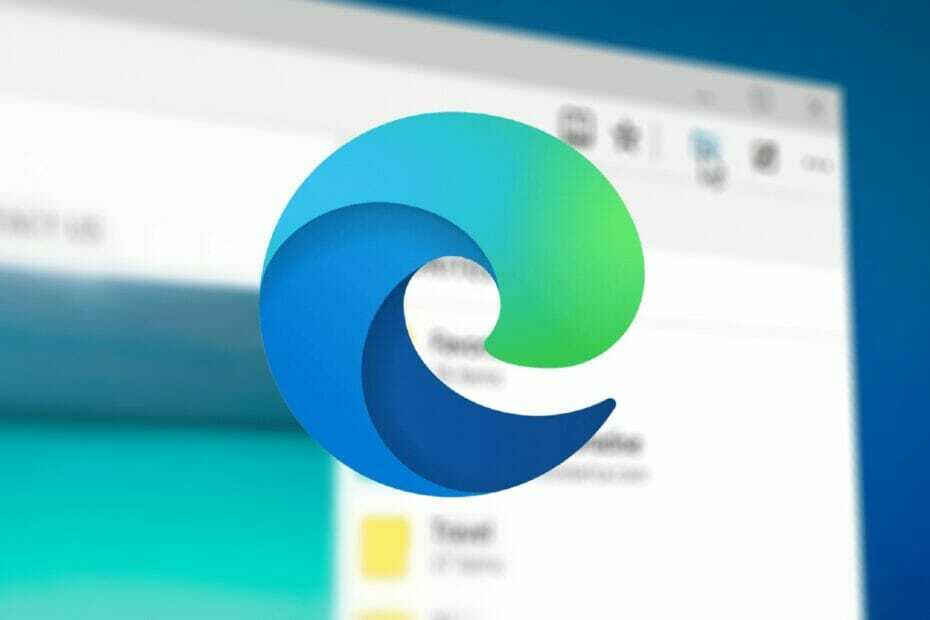
Zaslužite si boljši brskalnik! 350 milijonov ljudi dnevno uporablja Opera, popolno navigacijsko izkušnjo z različnimi vgrajenimi paketi, povečano porabo virov in odličnim dizajnom.Opera lahko naredi naslednje:
- Enostavna selitev: uporabite pomočnika Opera za prenos obstoječih podatkov, kot so zaznamki, gesla itd.
- Optimizirajte porabo virov: vaš RAM pomnilnik se uporablja učinkoviteje kot Chrome
- Izboljšana zasebnost: integriran brezplačen in neomejen VPN
- Brez oglasov: vgrajeni blokator oglasov pospeši nalaganje strani in ščiti pred rudarjenjem podatkov
- Prenesite Opera
Povečaj za Microsoft Edgeje nova razširitev brskalnika za privzeti spletni brskalnik sistema Windows 10, ki ga je ustvaril proizvajalec Ugasni luči. V Edge lahko uporabniki povečajo na vse načine, vendar napredni kontrolniki za povečavo še vedno manjkajo.
Medtem ko privzete možnosti povečave (Ctrl + za povečavo, Ctrl - za pomanjšanje ali držanje tipke Ctrl in uporabo kolesa miške) delujejo, so omejene. Ni možnosti za spreminjanje korakov povečave, nastavitev drugačnega privzetega povečave ali uporabo stopnje povečave po meri za določena spletna mesta.
Povečava za Microsoft Edge
Popolnoma nov Zoom za Microsoft Edge razširitev vse to spremeni tako, da v brskalnik Windows 10 doda nekaj naprednih kontrolnikov in je bil objavljeno v uradni trgovini Microsoft za brskalnik.
Zbirka razširitev Edge vključuje 25 razširitev, kar ni veliko, če upoštevamo, da je bila podpora za razširitve brskalnika dodana lani v posodobitvi obletnice.
Novi nabor razširitev je mogoče odpreti v trgovini Microsoft Store. Ko boste naslednjič odprli Microsoft Edge, ko boste zagnali namestitev v trgovini Windows, dobili boste poziv, ki ga je treba sprejeti, da omogočite razširitev in začetek uporabo.
Razširitev doda novo ikono v Edge in jo boste našli, ko kliknete ikono menija. Z desno miškino tipko kliknite ikono in premaknili se boste lahko poleg naslovne vrstice, da bo bolj dostopna.
Povečava za funkcije Microsoft Edge:
- Kliknite ikono in z drsnikom spremenite stopnjo povečave (1-400).
- Kliknite ikono in z miško spremenite stopnjo povečave.
- Omogočite povečati vse skupaj s strani z nastavitvami, da hkrati povečate / pomanjšate vse odprte strani.
- Shranite vrednost povečave za vsa spletna mesta.
- Preklopite med mehanizmom za povečavo privzetega brskalnika in uporabo povečave CSS.
- Na ikoni prikažite odstotek povečave.
- Nastavite privzeto razmerje povečave za vsako spletno mesto in nastavite korake povečave po meri.
Povečaj za Microsoft Edge je zelo uporabna razširitev za brskalnik, še posebej za uporabnike, ki jih zanimajo naprednejše možnosti povečave in prilagoditve.
Brskalniki s podobnimi razširitvami
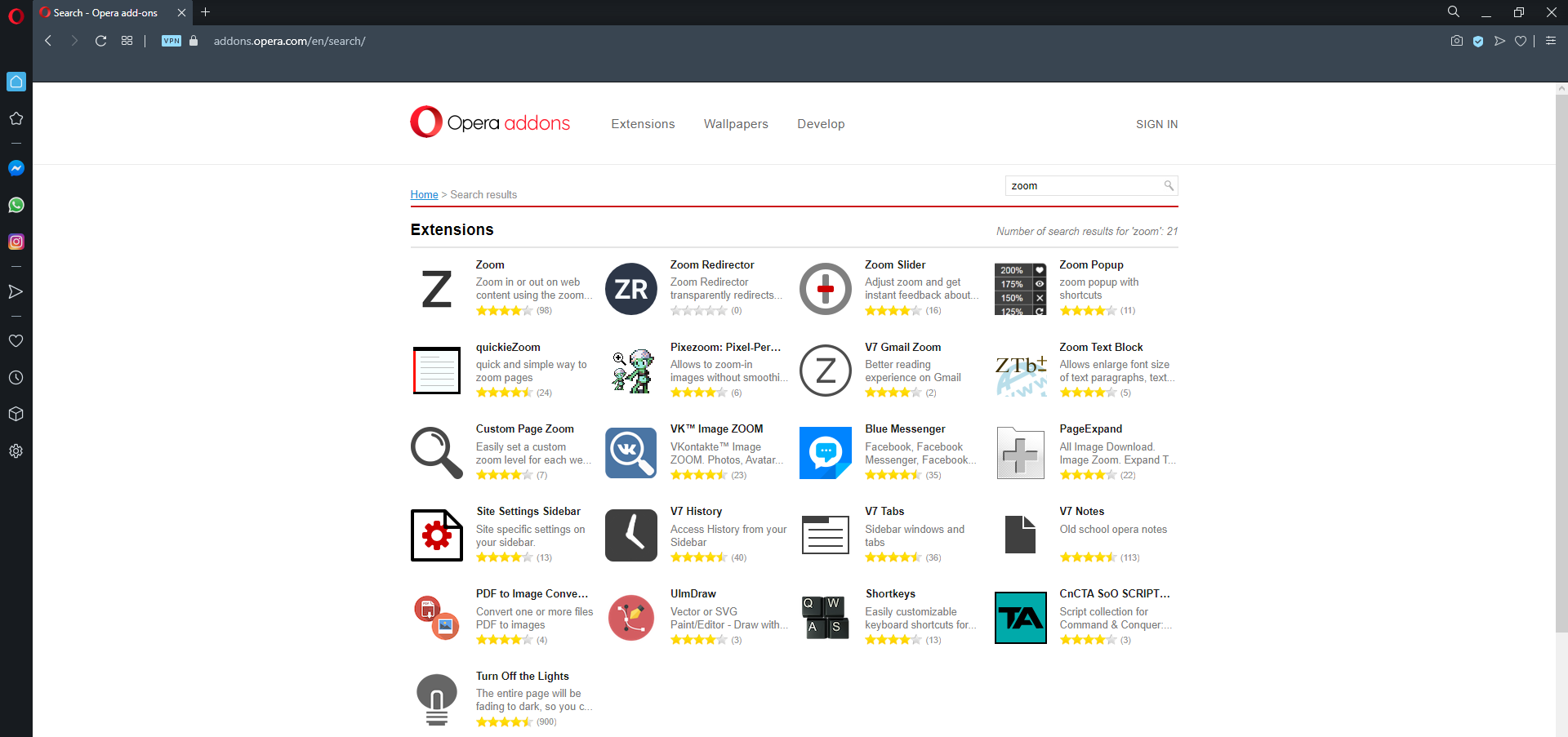
Če potrebujete brskalnik, v katerem imate nekoliko večji nadzor nad tem, kako povečate elemente uporabniškega vmesnika, bomo morda imeli alternativo za vas.
Izgleda in se počuti prav tako moderno kot Edge, prav tako temelji na Chromiumu in se imenuje Opera.
Čeprav brskalnik sam nima preveč funkcij povečave, ima dostop do neizmerne knjižnice razširitev, tako kot Edge's Zoom.
Vendar se tu seznam podobnosti konča, saj je dokazano, da so razširitve Opera veliko bolj stabilne.
Še več, oba sta brezplačna, toda Opera ima v svojem arzenalu nekaj čudovitih dodatnih orodij, zato bi lahko šla tudi za boljšo alternativo.

Opera
Lahek internetni brskalnik, ki se odziva, mehek in ima dostop do številnih razširitev, vključno z nekaterimi, ki pomagajo pri povečavi strani.
Obiščite spletno mesto
 Še vedno imate težave?Popravite jih s tem orodjem:
Še vedno imate težave?Popravite jih s tem orodjem:
- Prenesite to orodje za popravilo računalnika ocenjeno z odlično na TrustPilot.com (prenos se začne na tej strani).
- Kliknite Zaženite optično branje najti težave s sistemom Windows, ki bi lahko povzročale težave z računalnikom.
- Kliknite Popravi vse odpraviti težave s patentiranimi tehnologijami (Ekskluzivni popust za naše bralce).
Restoro je prenesel 0 bralci ta mesec.


![5 najboljših zaviralcev oglasov 9ANIME za uporabo v letu 2022 [PC in mobilni telefon]](/f/93224f9f60af6db7a22eeb85e118d96c.png?width=300&height=460)